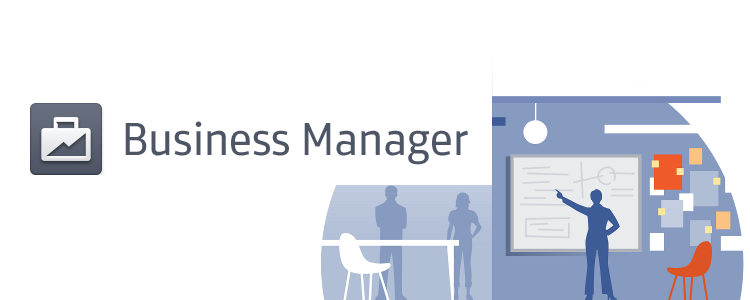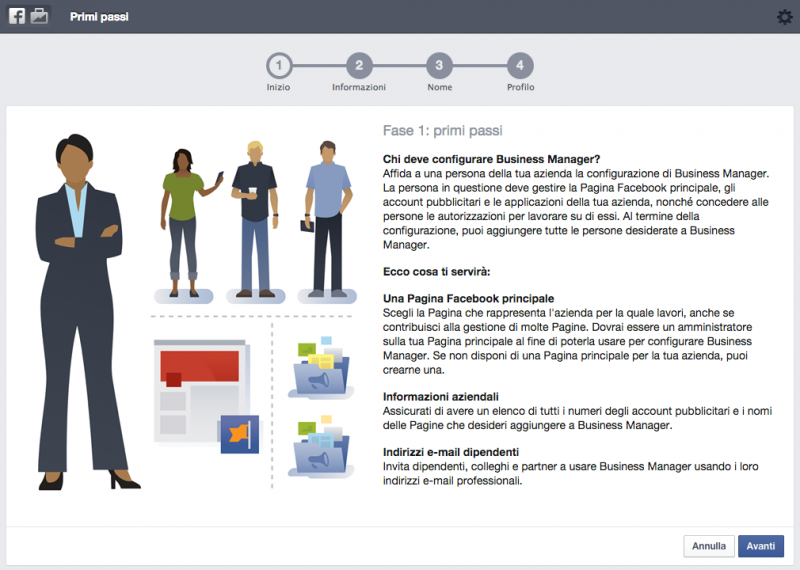Facebook ha recentemente lanciato un nuovo strumento per la gestione delle Pagine, gli account pubblicitari e le applicazioni: Facebook Business Manager.
A cosa (ma sopratutto a chi) serve?
L’uso del Business Manager è consigliato per chi gestisce più account e ci sono più persone a lavorare sulle campagne e sulle pagine.
Questo nuovo strumento è nato per semplificare e riunire in un unico posto tutti gli strumenti necessari per svolgere il proprio lavoro di Social Media Manager.
Ok, ti faccio vedere come funziona, ma prima guardati il video ufficiale di presentazione.
Creazione di un account su Facebook Business Manager
Per creare un account, puoi cliccare sul pulsante Primi passi presente nella pagina idi presentazione oppure clicca direttamente su https://business.facebook.com/create. Ti ritroverai in questa procedura guidata:
In questi 4 passaggi di configurazione, ti saranno richieste queste informazioni:
- dati generali dell’azienda;
- nome dell’azienda;
- Pagina Facebook;
- i tuoi dati personali.
Bene, la prima parte è fatta. Ripeti questa procedura se hai più pagine da gestire.
Adesso sei nella Dashboard iniziale, e l’aspetto sarà questo che vedi nell’immagine sotto:
Aggiungere gli account pubblicitari
Per ora hai aggiunto la tua pagina e l’hai assegnato al tuo utente, quindi puoi gestire la pagina come hai sempre fatto fino ad ora, semplicemente cliccando su Usa pagina.
Noterai di essere nel Business Manager dal colore grigio al posto del tradizionale “blu Facebook”.
Per gli account pubblicitari che si occupano dell’Advertising devi andare su Impostazioni, presente nel menu in alto della dashboard.
Clicca su Aggiungi nuovo account pubblicitario, Facebook ti chiederà se:
- creare un nuovo account;
- inserire il tuo account esistente;
- richiedere un account esterno.
Se hai già un account scegli la seconda opzione, e inserisci l’ID numerico che trovi dalla gestione inserzioni delle campagne Facebook.

Le impostazioni del Facebook Business Manager
Sempre dalle Impostazioni, ci sono delle caratteristiche utili che voglio spiegarti.
Per esempio potresti avere il bisogno di aggiungere persone e di assegnare dei ruoli per la pagina: per farlo è facile, vai su Impostazioni->Persone e clicca su Aggiungi nuova persona.
A questo punto inserisci l’email e stabilisci un ruolo nel Business Manager (amministratore o dipendente).
A ciascuna persona aggiunta, puoi assegnare la gestione della pagina e/o degli account pubblicitari semplicemente cliccando su, come in figura.
Se abbiamo bisogno di aggiungere più pagine allo stesso account, basta spostarsi sulla voce Pagine e cliccare su Aggiungi nuova pagina.
Continuando il nostro viaggio fra le impostazioni del Facebook Business Manager, troviamo la possibilità di:
- collegare le applicazioni che abbiamo sviluppato per la pagina;
- aggiunta/modifica dei metodi di pagamento;
- impostare dei progetti per assegnare velocemente account e pagine e gestirli in maniera più organizzata;
- controllare le richieste di accesso alle pagine da parte di altri;
- visualizzare le agenzie che collaborano con la pagina;
- aggiungere degli accessi condivisi, stabilendo nome utente e password per l’accesso esterno al Business Manager;
- controllare le richieste di accesso alle pagine da parte di altri;
- visualizzazione delle informazioni generali.
Ok, ci sono tante cose come vedi ma il Facebook Business Manager è tutto ben organizzato. Spero di averti aiutato con questa breve guida.
Aspetto i tuoi commenti!